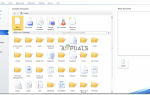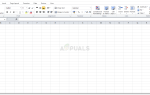Есть много способов, с помощью которых вы можете переключать вкладки в браузере, особенно когда вы используете свой компьютер или ноутбук для просмотра. Переключение вкладок на телефоне полностью отличается от того, как вы делаете это на компьютере. И для просмотра по телефону, есть только один ручной способ перейти в другое окно в вашем браузере, то есть просто нажав на браузер, в который вы хотите перейти.
Для персонального компьютера или ноутбука, с другой стороны, существует более одного способа, с помощью которого вы можете открыть другую вкладку в браузере, которая является Chrome для этого примера.
- Используйте мышь, подключенную к компьютеру, для переключения между вкладками в Chrome. Вы можете просто щелкнуть по любой вкладке, которую хотите открыть, наведя курсор на эту вкладку и щелкнув левой кнопкой мыши на ней. Вы также можете закрыть вкладку, наведя курсор на «x» в конце каждой вкладки, чтобы закрыть эту вкладку. Если вы хотите сразу закрыть все вкладки, нажмите значок icon x ’прямо в углу экрана Google Chrome. Это закроет все вкладки, все сразу.
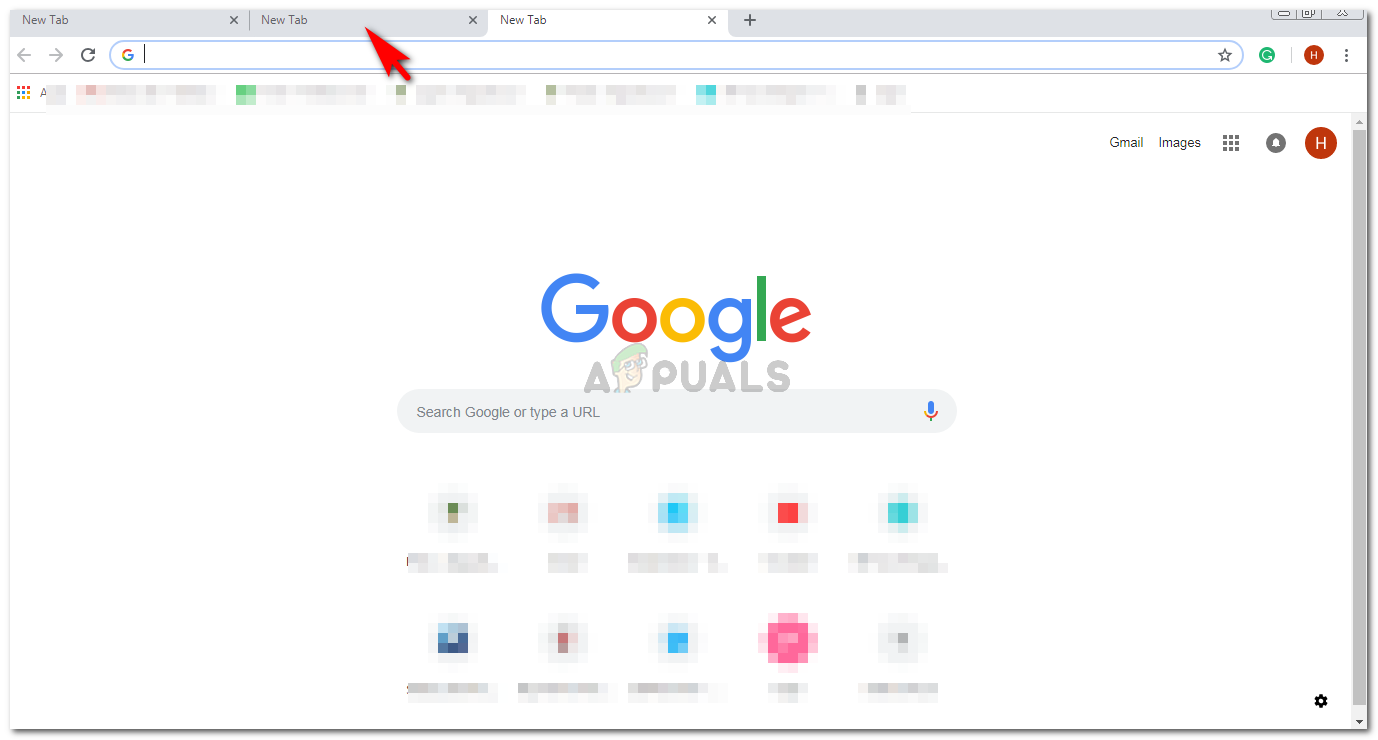 Нажав на вкладку с помощью мыши. Поместите курсор на вкладку, как я поместил стрелку на вкладке.
Нажав на вкладку с помощью мыши. Поместите курсор на вкладку, как я поместил стрелку на вкладке. - Методы работы с вкладками без использования курсора или мыши, которые я сейчас буду обсуждать, включают использование вашей клавиатуры. Эти короткие клавиши помогут вам управлять вкладками с помощью клавиатуры, экономя ваше время. Если вы хотите переключаться между вкладками в Google Chrome, в то время как вы открыли более одной вкладки в браузере, вы можете нажать клавишу с надписью «CTRL» вместе с клавишей с надписью «Tab» на клавиатуре, как показано на картинка ниже. Это заставит вас переключаться между вкладками. Этот также используется, если вы хотите перейти на следующую вкладку. Каждый раз, когда вы хотите, чтобы компьютер перешел на следующую вкладку, удерживайте нажатой кнопку Ctrl, одновременно отпуская кнопку вкладки, и нажимайте ее снова, пока не дойдете до выбранной вкладки.
 Клавиша управления на клавиатуре является общей клавишей для всех коротких клавиш, связанных с вкладками в браузере, о которых я буду говорить сегодня
Клавиша управления на клавиатуре является общей клавишей для всех коротких клавиш, связанных с вкладками в браузере, о которых я буду говорить сегодня - Если вы хотите вернуться к предыдущей вкладке в Chrome, вы можете нажать кнопку «CTRL» на клавиатуре, одновременно нажимая клавиши «Shift» и «Tab» одновременно. И каждый раз, когда вы хотите вернуться к другой вкладке, продолжайте нажимать кнопку вкладки снова и снова после отпускания ее, в то время как две другие клавиши нажимаются постоянно. Вы не должны отпускать два других ключа в этом случае.
 перейти к предыдущей вкладке.
перейти к предыдущей вкладке. - Если вам известна конкретная вкладка в окне Chrome, к которой вы хотите перейти, вы можете напрямую перейти на вкладку, находясь в другом окне вкладок. Например, допустим, что вы находитесь на вкладке 1 в Chrome, а что-то, что вам нужно прочитать, открыто на вкладке 5. Все, что вам нужно сделать, это нажать кнопку «CTRL» и нажать номер этой вкладки, который в этом примере является номером 5 Таким образом, вы будете нажимать Ctrl и цифру 5 с цифровых клавиш на клавиатуре.
 Работа в интернете часто требует много исследований, а это значит, что у вас есть открытые вкладки. Вы можете перейти к определенной вкладке, нажав эти клавиши.
Работа в интернете часто требует много исследований, а это значит, что у вас есть открытые вкладки. Вы можете перейти к определенной вкладке, нажав эти клавиши. - Мы часто по ошибке закрываем вкладку, когда приходится закрывать какую-то другую вкладку. Для этого есть короткий ключ. Предположим, что вы закрыли вкладку 1 в Google Chrome. И теперь вы хотите открыть его снова. Вместо того, чтобы переходить в историю Google Chromes и искать последнюю закрытую вкладку, вы можете нажать клавиши «ctrl», «shift» и алфавит «T» на клавиатуре, и все это одновременно, чтобы открыть последнюю вкладку, которую вы только что закрыто. Это работает только для последней или недавно закрытой вкладки в вашем Google Chrome.
 Ctrl + Shift + T, чтобы открыть вкладку, которую вы недавно закрыли, по выбору или по ошибке
Ctrl + Shift + T, чтобы открыть вкладку, которую вы недавно закрыли, по выбору или по ошибке - Чтобы закрыть вкладку, вы можете нажать кнопку Ctrl на клавиатуре и нажать алфавит «W» одновременно. Это закроет вкладку, на которой вы сейчас находитесь.
 Закройте вкладку с помощью этих клавиш.
Закройте вкладку с помощью этих клавиш.
Это все короткие клавиши для работы с вкладкой в вашем Google Chrome. Вы можете использовать трекпад на своем ноутбуке или мышь на компьютере, чтобы закрывать, открывать или перемещаться между различными открытыми вкладками. Но знание коротких клавиш поможет вам сэкономить много времени.

 Клавиша управления на клавиатуре является общей клавишей для всех коротких клавиш, связанных с вкладками в браузере, о которых я буду говорить сегодня
Клавиша управления на клавиатуре является общей клавишей для всех коротких клавиш, связанных с вкладками в браузере, о которых я буду говорить сегодня перейти к предыдущей вкладке.
перейти к предыдущей вкладке.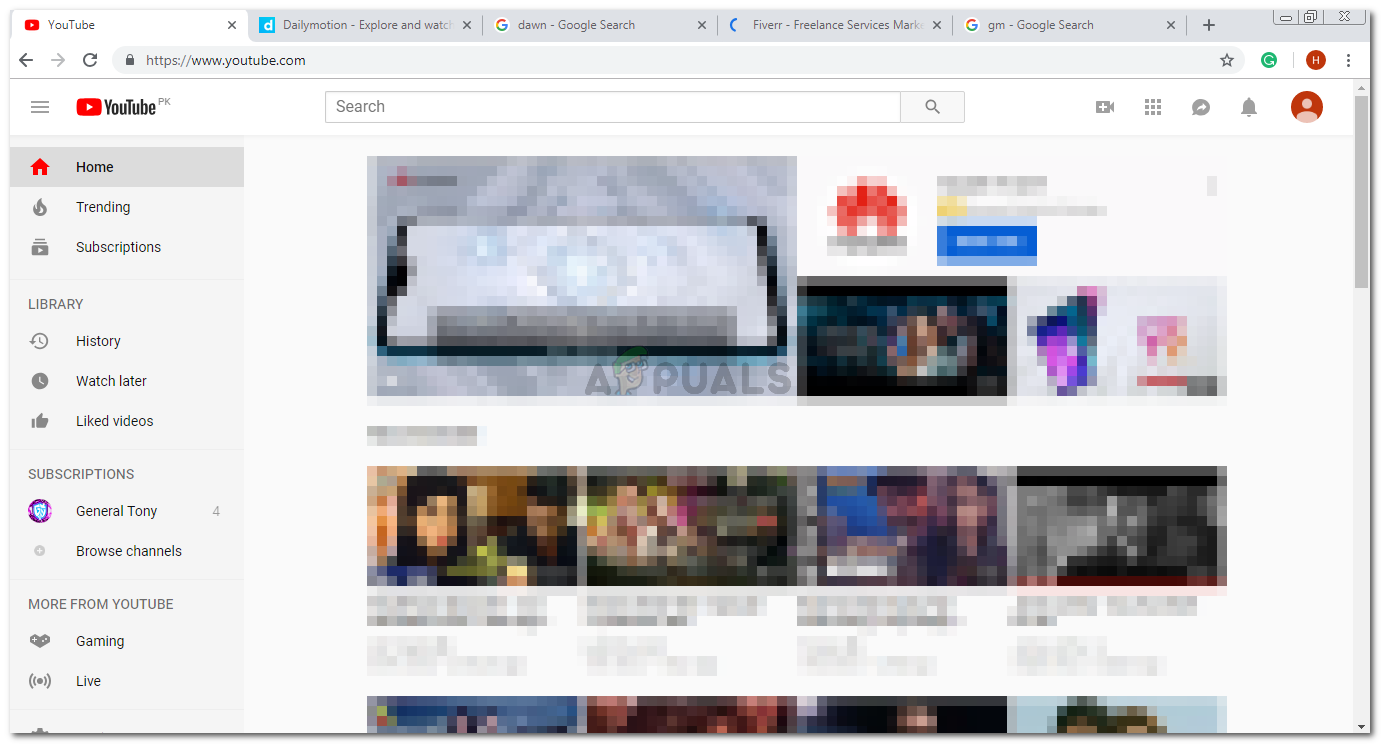 Работа в интернете часто требует много исследований, а это значит, что у вас есть открытые вкладки. Вы можете перейти к определенной вкладке, нажав эти клавиши.
Работа в интернете часто требует много исследований, а это значит, что у вас есть открытые вкладки. Вы можете перейти к определенной вкладке, нажав эти клавиши. Ctrl + Shift + T, чтобы открыть вкладку, которую вы недавно закрыли, по выбору или по ошибке
Ctrl + Shift + T, чтобы открыть вкладку, которую вы недавно закрыли, по выбору или по ошибке Закройте вкладку с помощью этих клавиш.
Закройте вкладку с помощью этих клавиш.